Cakewalk �V���[�Y�� �g�����h �Ƃ�������A�gCAL�iCakewalk Application Language�j�h ���g���A
�p�G�ȑ����ASONAR �P�̂ł͕s�\�ȓ��͂Ȃǂ��A���Ƃ��ȒP�ɏo���Ă��܂��܂��B
CAL �����삷��ɂ́A����Ȃ�̒m�����K�v�ł����A������ CAL ���g�������Ȃ�A
�r�b�N������قNJȒP�ł��B
�܂��A������ CAL �̈ꕔ�����������āA�J�X�^�}�C�Y����̂����\�ȒP�ł��B
SONAR �ɂ��A���炩���ߊ���� CAL ���p�ӂ���Ă��܂����A�iSample Content�t�H���_���j
�����O�̃T�C�g��T���A���ɑ����� CAL ������\�ł��B
�悭�g���� CAL �ɂ́A�s�b�`�x���h��G�N�X�v���b�V�����Ȃǂ́A�R���g���[���E�f�[�^���͗p��A
�R�[�h���͗p�A�x���V�e�B����p �Ȃǂ�����܂��B
�f���ł�������̂������A�u�M�^�[�̃R�[�h�E�X�g���[�N�v ��\�����邽�߂̓��͂�
CAL ���g���Ă���Ă݂悤�Ǝv���܂��B
�u�ڎ��v
�E�R�[�h�E�X�g���[�N�̂��߂� CAL
�E����
�E�V���[�g�J�b�g�E�L�[�����蓖�Ă�
�E�R�[�h����
�E�m�[�g�̔����^�C�~���O�����炷
�E�x���V�e�B�̒���
�ECAL �̏�������
�u�R�[�h�E�X�g���[�N�̂��߂� CAL�v
SONAR �ŃM�^�[�̃R�[�h�E�X�g���[�N��\�����邽�߂ɂ́E�E�E
�E �R�[�h�̍\��������͂���B
�E �m�[�g�̃v���p�e�B���J���B
�E �����^�C�~���O�����炷�B
�E �x���V�e�B�̕ω���t����B
�����̑�����A�e�m�[�g���Ƃɍs��Ȃ���Ȃ�܂���B
�X�i�b�v���ɂ��āA�m�[�g��ڕ��ʂł��炵�Ȃ�����͂���A�Ƃ������@������܂����A
���܂�������ǂ��Ƃ͂����܂���ˁB
CAL ���g���A�ǂ���������ɂȂ邩�Ƃ����ƁE�E�E
�E �R�[�h�̃��[�g����������͂���B
�E �g�R�[�h���́hCAL �p�V���[�g�J�b�g�E�L�[ �������B
�E �g�_�E���E�X�g���[�N�hCAL �p�V���[�g�J�b�g�E�L�[�������B
�E �g�x���V�e�B����hCAL �p�V���[�g�J�b�g�E�L�[�������B
����ŁA1�̃R�[�h���͂������ł��B
����ł́A���ۂ̎菇�ɏ]���Đ������Ă��������Ǝv���܂��B
�u�����v
�f�[�^����͂���O�ɁA������������K�v�ł��B�܂��A����g�p���� CAL ��p�ӂ��܂��傤�B
�|埉��~ �l ���A�ucdown8.cal�v �ucup8.cal�v �udecress.cal�v ���̂R��ނ� CAL ��
�_�E�����[�h�����Ē����܂����B
�����^�C�~���O�̑������R�[�h�̍\�������A�C�ӂ̃e�B�b�N���ł��炷���߂� CAL ��
�_�E���E�X�g���[�N�p �� �A�b�v�E�X�g���[�N�p �̂Q��ށA�x���V�e�B����p���P�ł��B
���ƂP�A�R�[�h���͗p�� CAL �� SONAR �ɕt�����Ă܂��̂� �i Major Chord.cal �Ȃǁj�A
���v�S�� CAL ���g�����ƂɂȂ�܂��B
������ CAL �� �V���[�g�J�b�g�E�L�[ �����蓖�Ă邽�߂ɁACAL ��\�ߎw�肳�ꂽ�ꏊ��
�u���Ă����K�v������܂��BSONAR �C���X�g�[�����̏����ݒ�ł́A
\Cakewalk\SONAR\Sample Content�t�H���_ �ɂȂ�܂��̂ŁA�ύX���ĂȂ��̂Ȃ�A
���̃t�H���_���Ƀ_�E�����[�h���� CAL ���ړ����Ă����Ă��������B
���̏ꏊ�́A�b�I�v�V�����b�O���[�o���b�t�H���_�b �ŁA�C�ӂ̏ꏊ�ɕύX���邱�Ƃ��ł��܂��B
�u�V���[�g�J�b�g�E�L�[�����蓖�Ă�v
�b�I�v�V�����b�V���[�g�J�b�g�E�L�[�b�ŁA�g�V���[�g�J�b�g�L�[ �E�B���h�E�h ���J���܂��B
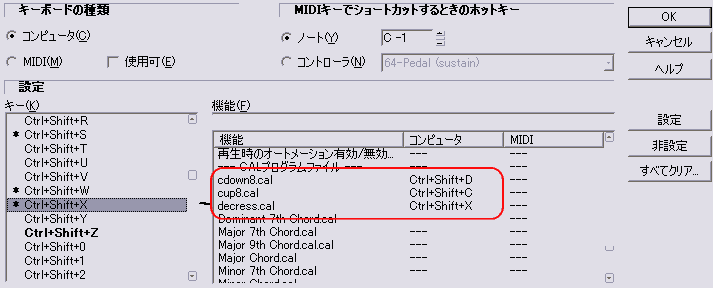
�m�}�@�n
�g�@�\�h �ꗗ�ɂ́ASONAR �ɕW���œY�t����Ă��� CAL ���\������Ă��܂����A
��قǃ_�E�����[�h���� CAL �R��ނ������悤�ɕ\������܂����B �����ɃV���[�g�J�b�g�E�L�[��
���蓖�Ă邾���Ȃ�ł����A������ӂ��K�v�ł��B
�܂����ɁA�g���₷���L�[�����蓖�Ă邱�Ɓi������O�ł��ˁj�B ���肾���őf����������L�[��
���蓖�Ă�̂���{�ł��B
����1�A���łɊ��蓖�Ă��Ă��� �L�[ ������邱�ƁB
�g�L�[�h�ꗗ�̑����́AWindows�W�����́ASONAR �W���̃V���[�g�J�b�g�L�[�ł��̂ŁA���ӂ��Ă��������B
���蓖�Ă����́A�g�L�[�h�ꗗ�̒�����A�g���₷���L�[���N���b�N���A���蓖�Ă����g�@�\�h���N���b�N�B
�E�[�� �g�ݒ�h�{�^���������ƁA�g�L�[�h �� �g�@�\�h �Ƃ��A���Ō���܂��B
�������鎞�́A�g��ݒ�h�{�^���������܂��B
�u�R�[�h���́v
�܂������ʂ�̗v�̂ŁA�R�[�h�̃��[�g�ɂ����鉹����͂��܂��B�i�}�A�����j
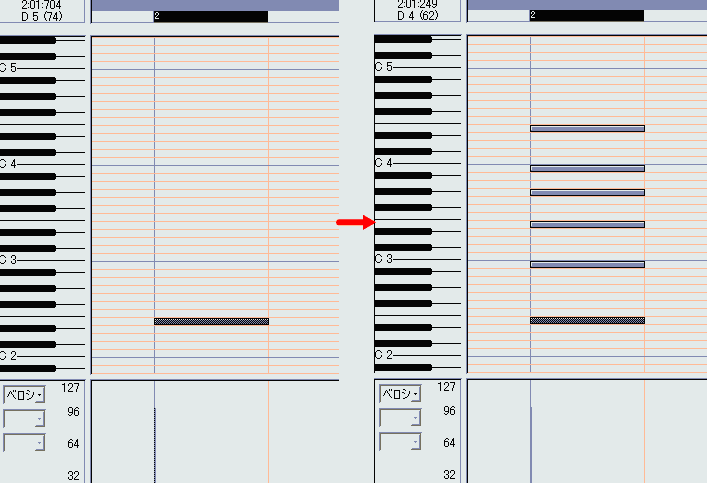
�m�}�A�n
�}�́A�gE�Q�h ����͂��A���̃m�[�g��I����Ԃɂ����Ƃ���ł��B
�����ŁA�g�R�[�h���͗pCAL�h �Ɋ��蓖�Ă� �V���[�g�J�b�g�E�L�[�������܂��B
����Əu���ɁA�}�A�E���̂悤�ɃR�[�h�̍\����������܂��B
--------------------------------------------------------------------------
�����̒ʂ�A���̃R�[�h�� �M�^�[�� ���[�|�W�V������ �g�dmajor�h �ł��B
���́A���̃R�[�h����͂��邽�߂� CAL �́ASONAR �ɂ͗p�ӂ���ĂȂ���ł����A
���̃R�[�h�pCAL���A������Ə��������邾���ʼn\�ɂȂ�܂��̂ŁA��Ő������܂��B
--------------------------------------------------------------------------
����ŁA�R�[�h���̂̓��͂͊����ł��B
�u�m�[�g�̔����^�C�~���O�����炷�v
��}�A�E���̂悤�ɁA�R�[�h���͊������_�ł́A���̃��[�g���������I�����ꂽ��ԂȂ̂ŁA
���}�B�����̂悤�ɁA���ׂẴm�[�g��I�����Ȃ����܂��B
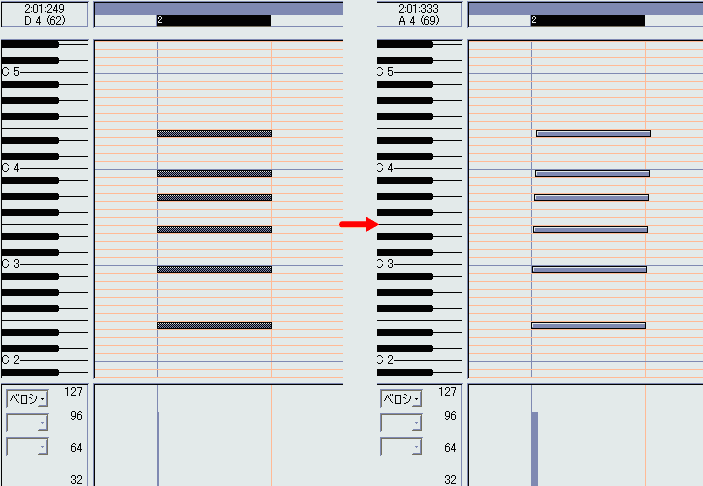
�m�}�B�n
���̏�ԂŁA�g�_�E���X�g���[�N�pCAL�h �Ɋ��蓖�Ă��V���[�g�J�b�g�E�L�[�������܂��B
����ƁA�����^�C�~���O���ǂꂭ�炢���炷�����w�肷��_�C�A���O���J���܂��B
���̗�ł́A�g10�h �Ɠ��͂��Ă���OK�{�^���������܂����̂ŁA�e�m�[�g�Ԃɂ͂��ꂼ��
�g10�e�B�b�N�h �̎���������܂����B
�u�x���V�e�B�̒����v
���̎��_�ł͂��ׂẴm�[�g�́A�x���V�e�B�l 100 �ł��B�i�}�C���j
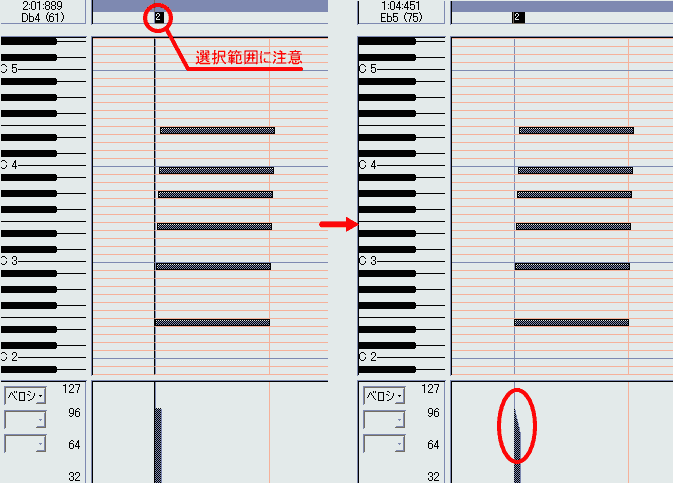
�m�}�C�n
�����ŁA�x���V�e�B����p�� CAL ���g���̂ł����A�|埉��~�l�� �u�f�N���V�F���h�v�pCAL ���������̂ŁA
����𗬗p���܂����B
�f�N���V�F���h�ł�����A�m�[�g��I������̂ł͂Ȃ��A���Ԕ͈͂�I�����邱�ƂɂȂ�̂Œ��ӂ��Ă��������B
�A�g�_�E���X�g���[�N�p�h �Ɠ������A�_�C�A���O���J���܂��̂ŁA�����ł� �g-40�h �Ɠ��͂��܂����B
����ɂ��A�I�������͈͓��ŁA�m�[�g���͎��̒l�i�x���V�e�B 100�j���� -40 �i���x���V�e�B 60�j �܂ŁA
�A���I�Ƀx���V�e�B�l���ω����܂��B
�f�N���V�F���h�pCAL �ł��̂ŁA�R�[�h�X�g���[�N�p�Ƃ��Ă͔͈͑I���̎d�������s�K�ł����A
�����ƓK�� CAL ������Ǝv���܂��B
����Ŋ������܂����B
�ǂ����ł́A���Ȃ�ʓ|�Ɏv����������܂��A�u�V���[�g�J�b�g�E�L�[�����蓖�Ă�v ��
�ς܂��Ă����A���� �g�L�[�h ���o���Ă�������A��͈�u�i������ƃI�[�o�[�j�ł��B
�����A�ŏ��̃��[�g�����͂����T�A�U�b�ōς܂����Ƃ��o���܂��B
����g���Ă݂Ă��������B
�uCAL �̏��������v
CAL �̒��ɂ́A�ȒP�ȏ��������ŐF��ȉ��p���o������̂�����܂��B
SONAR �t���� CAL �̒��� �gMajor 7th Chord.cal�h �Ƃ����̂�����܂��B
�t�@�C�����̒ʂ�A���W���[�Vth�R�[�h����͂��邽�߂� CAL �ł����A���������g����
�g�M�^�[�R�[�h ���W���[�h �p �ɏ��������Ă݂܂��B
�gMajor 7th Chord.cal�h �� Windows �̃������ŊJ���Ă��������B ���L�̂悤�ȋL�q������܂��B
| (insert Event.Time Event.Chan NOTE (+ Note.Key 4) Note.Vel Note.Dur) | |
| (insert Event.Time Event.Chan NOTE (+ Note.Key 7) Note.Vel Note.Dur) | |
| (insert Event.Time Event.Chan NOTE (+ Note.Key 11) Note.Vel Note.Dur) |
| �E�E�E (+ Note.Key 4) �E�E�E |
�����P�ʂŐ��������l�ł��B�M�^�[�̃��[�|�W�V���� �g�d�h �����̐��l�ŕ\���ƁE�E�E
�V�i�a�j �P�Q�i�d�j �P�U�i�f��j �P�X�i�a�j �Q�S�i�d�j
�ƂȂ�܂��̂ŁA��L���E�E�E
| (insert Event.Time Event.Chan NOTE (+ Note.Key 7) Note.Vel Note.Dur) | |
| (insert Event.Time Event.Chan NOTE (+ Note.Key 12) Note.Vel Note.Dur) | |
| (insert Event.Time Event.Chan NOTE (+ Note.Key 16) Note.Vel Note.Dur) | |
| (insert Event.Time Event.Chan NOTE (+ Note.Key 19) Note.Vel Note.Dur) | |
| (insert Event.Time Event.Chan NOTE (+ Note.Key 24) Note.Vel Note.Dur) |
�������A�\�ߓ��͂��Ă��郋�[�g���� �g�f�h �Ȃ�A�f���W���[�R�[�h�ɂȂ�܂��B
�܂��A�_�C�A���O������� CAL �ɂ́A�\�ߏ����l���ݒ肳��Ă��܂��̂ŁA
���̏����l���A�悭�g�����l�ɕύX���Ă����A��������Z�k���邱�Ƃ��o���܂��B
�����������ς�A���̃t�@�C���ɖ��O��t���ĕۑ����܂��B�i����ď㏑���ۑ����Ȃ��悤�ɁI�j
�Ⴆ�A�gGuitar Chord Major�Dcal�h �Ƃ����悤�ɁA�g���q�͕K�� �g.cal�h �Ƃ��ĉ������B
���ACAL �Ɋւ��Ă͂قƂ�ǒm�����Ȃ���ł����A����ł����̒��x�̂��Ƃ́A�ȒP�ɏo���Ă��܂��܂��B
CAL ���_�E�����[�h�����Ē����� HP �u�|埉��~�v�l �ACAL�쐬 �u�|埂Ȃ߂����v �l �Ɋ��ӂ������܂��B